 レメディオ
レメディオ大学1年生のときから数千円の安いマウスを使い続けていたレメディオです。
いろいろなガジェット系の記事やYoutubeを見ていたらなんだかすごそうなマウスをみつけました。
その名も『Logicool MX Master 3』。お値段1万越えの超高級マウスです。
- 1秒間に1,000行のスクロールが可能
- 人間工学に基づいたデザインでフィット感抜群
- 複数のワイヤレス接続に対応(最大6台まで可能)
- 正確なトラッキングでガラスなどの表面でも使用可能
- FLOW機能搭載(最高3大のパソコン・OS感をマウスドラッグのみでデータ移動可能)
- 機能ボタンを自由にカスタマイズできる
- 急速充電可能なUSB-Cで充電長持ち
 レメディオ
レメディオ1秒間に1,000行のスクロールできるのがすごすぎて言葉が出ませんでした。
そんなわけで、今回は『Logicool MX Master 3』を使ってみて感じた点をレビューしていきたいと思います。
Logicool MX Master 3のレビュー

Logicool MX Master 3の付属品

- MX Master 3マウス
- Unifyingレシーバー
- 保証書
- USB-C to USB-A端子
Logicool MX Master 3の外観

Logicool MX Master 3は、人の手で成形された快適形状のエルゴノミクスデザインです。
なんといっても、この見た目。価格がそれなりにするということもあって、洗練された高級感あふれるデザインになっています。
 レメディオ
レメディオホイールには、ステンレススチールを採用していて、キラキラ輝いていてとてもカッコいいです。

側面には、ホイールやカスタマイズ可能なボタンが複数搭載されています。

また、人差し指の第3関節あたりで、山なりに膨れ上がっているので、非常に手にフィットします。

 レメディオ
レメディオ僕は、かなり手が小さい方なのですが、小さすぎると少しマウスが大きくて握りにくいかなという印象です。
今まで使っていたマウスだと、指で操作する感じでしたが、Logicool MX Master 3は手のひら全体でマウスを握ることができるので、非常に握り心地がいいです。
何気に、親指を置く場所が確保されているので、親指が迷子にならず便利。
さらに、親指のそばにボタンが設置されているので、押しやすさ満点です。

充電は、USB-C充電となっているので、MacやiPad Proをお使いの方には、かなり便利でしょう!
 レメディオ
レメディオしかも、最大70日間の使用が可能なので、充電器を持っていく必要もないですし、思い出したときに充電するくらいで全然大丈夫です。

裏面は一番上に電源のON、OFFの切り替えがあって、一番下がデバイスの切り替えボタンです。
デバイスは最大3台まで登録することができて、ワンタップするだけでラグもなく瞬時に切り替えられるのでストレスフリーです。
 レメディオ
レメディオ接続されている番号が点滅する使用になっているので、どのデバイスに接続されているかがすぐに判断できるのも親切設計。
Logicool MX Master 3のスペック

MagSpeedホイール
MagSpeedホイールは電磁石を用いた新しい制御方式が採用されています。
まあ、難しいことは置いておいて、このホイールによって
- スクロール時の静音化
- スムーズで思い通りの場所で回転が止まる正確さ
が実現されています。
このホイールの特徴的な部分がスクロール速度を変えられるという点です。
スクロールのモード
- ラチェットモード
-
数行ごとのスクロールを得意としたモードで、スクロールするときにカチカチ感がある。
- フリースピンモード
-
1秒間に1,000行ものスクロールが可能なモードで、スクロールのカチカチ感がなく、めちゃめちゃ気持ちいい。
 レメディオ
レメディオフリースピンモードを体験したときは、スクロール速度が速すぎて、目が点になりました。
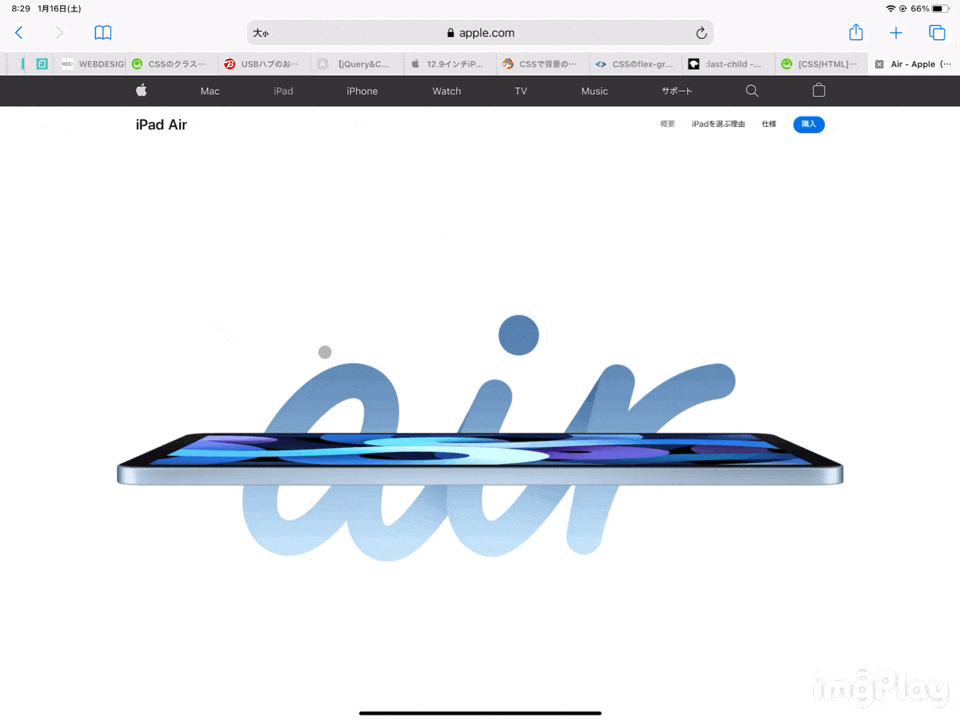
試しに、iPad Airを紹介しているAppleのページでスクロールしてみましたが、とっても早いですよね、、、
 レメディオ
レメディオこんなの一回使ってしまったら、他のマウスに戻れません。
FLOW機能に対応
MX Master 3は、FLOW機能に対応しています。
複数のPCやMac間をシームレスに移動できる機能のことで、マウスカーソルを画面端に移動させるだけで、行き来ができる超便利機能です。
 レメディオ
レメディオまるで、デュアルディスプレイ(PCにモニターをつないで2画面)を構築しているかのような錯覚に至ります。
テキスト、画像、およびファイルをパソコン間で簡単に転送できるので、1台のパソコン上でコピーして、もう1台でペーストするだけで完了します。
パソコンを2台持っている方にとっては、便利すぎる機能ですね。
自由なカスタマイズができるボタン
MX Master 3は、使用中のほとんどすべてのアプリで完全にカスタマイズすることができます。
デフォルトでは、こんな機能が搭載されています。

他にもいろいろなアプリに元々機能が割り振られています。
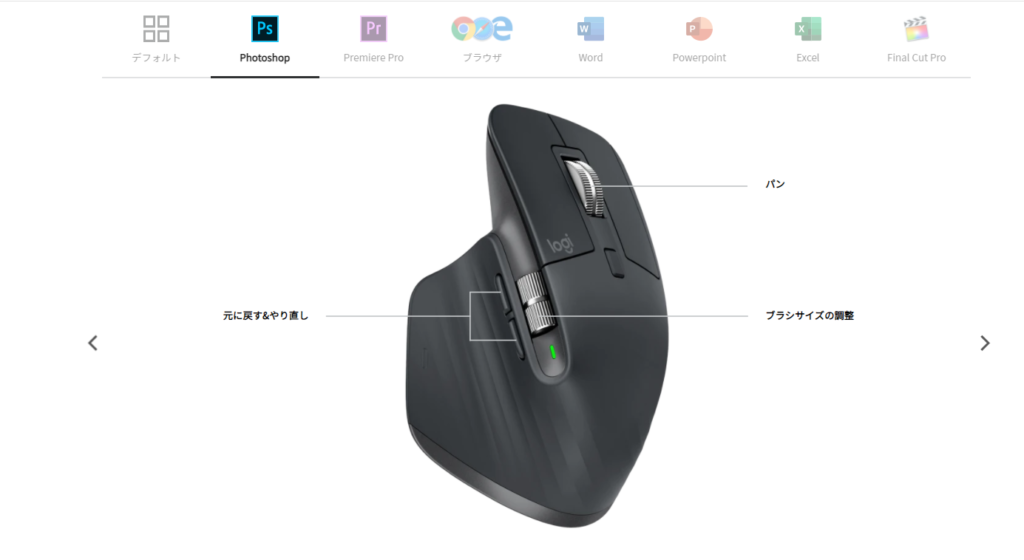

このように、様々なアプリでボタンごとにいろいろな機能が割り振られていますが、ご自分でカスタマイズすることもできます。
大まかな手順は以下の通りです。
- Logicool Optionsをダウンロードしてアプリを開く
- ショートカットを割り当てたいボタンを押して、カスタマイズ
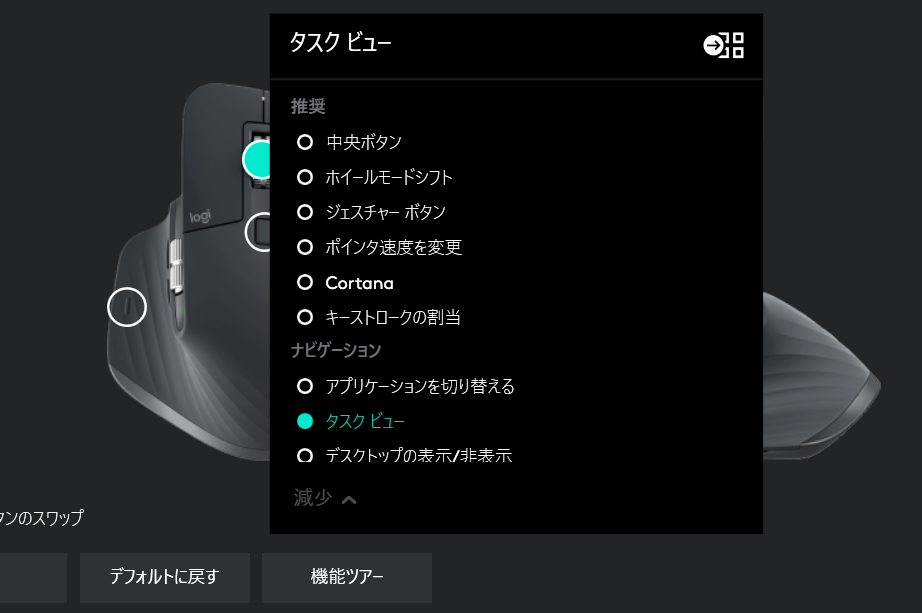
試しに、ホイール部分の〇をクリックしてみました。
すると、いろいろなショートカットの割り当てができるので、ご自由に選んでみてください。
 レメディオ
レメディオ下にすべての項目をのせておきますので、どんなものが割り振れるのかを確認してみてくださいね。
ボタンによってさまざまです。
Logicool MX Master 3はどんな人に向いているのか?

Logicool MX Master 3はどんな機能を持ち合わせていたかをまとめると
- 1秒間に1,000行のスクロール
- FLOW機能(異なるデバイス間でシームレスにコントロール)
- ほぼすべての表面上を高速トラッキング
- USB-Cによるクイック充電
こんな感じで、かなり高機能で高級感あふれるマウスなわけですが、ではどんな人にこのマウスが向いているのかを僕なりに考えました。
結論から申し上げますと、以下のような人たちです。
- 複数のパソコンを持っている人
- 1万円以上のマウスを出せる人
- 高級感のあるマウスが欲しい人
- ボタンのカスタマイズがしたい人
- 持ち運びをそんなにしない人
- いろいろなアプリ(Word、Excel、Photoshopなど)をよく使う人
- マウスには値段をかけたくない人
- ボタンのカスタマイズはいらない人
- コンパクトなマウスがいい人
- パソコン作業をそんなにハードに行わない人
 レメディオ
レメディオ税込みで、14,850円もするので、簡単には手を出せないですが、パソコン作業を効率化したい方にとっては、必須アイテムともいえるでしょう!
Logicool MX Master 3レビューまとめ

今回は、Logicool MX Master 3のレビューをしました。
僕は、ブログ作業やプログラミング作業をするので、このマウスを買って非常に良かったと感じています。
このマウスだけで、作業効率が爆上げできたので、少し背伸びしてでも買う価値はあるのかなと思いました。
 レメディオ
レメディオ少しでも気になった人は下のリンクから見てみてくださいね。




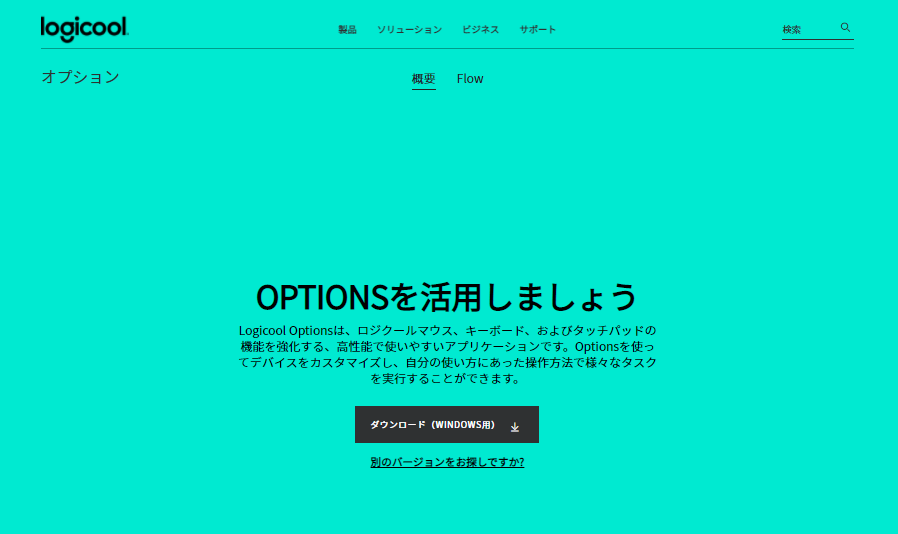
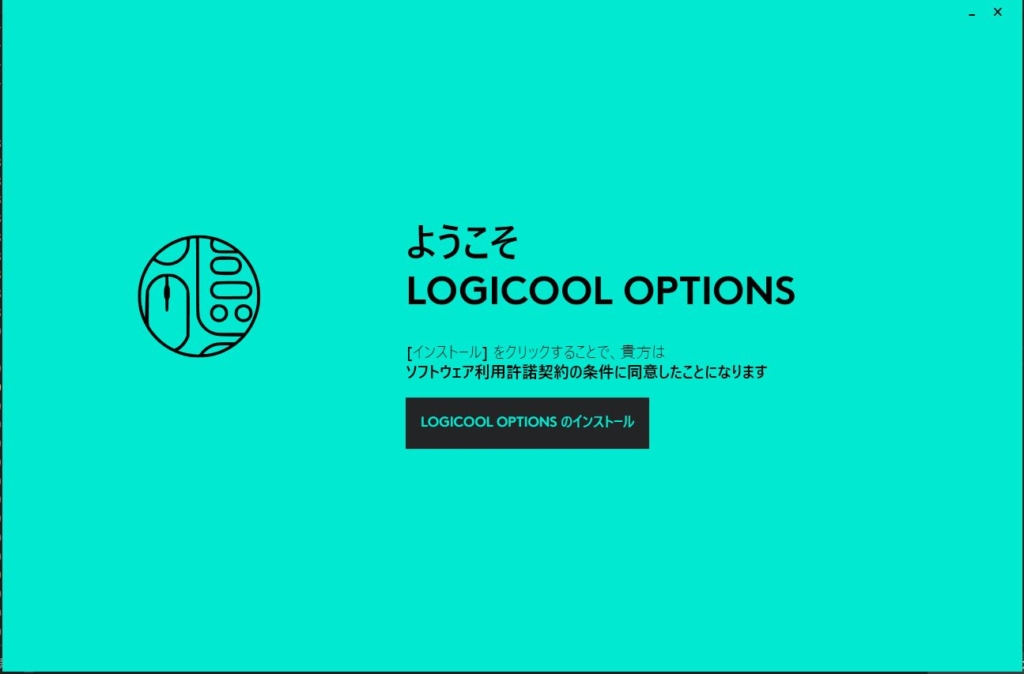








コメント